Einrichtung des Speichermediums
Nun geht es um den Ort an dem die Nextclouddaten abgelegt werden sollen. Sprich, der Festplatte/USB-Stick oder was ihr sonst so an eurer Hardware angeschlossen habt.
Um erstmal einen Überblick über die angeschlossene Hardware zu erlangen, geben wir folgenden Befehl ein:
lsblkHierbei solltet ihr eine Rückgabe erhalten, die ungefähr so aussehen könnte:
NAME MAJ:MIN RM SIZE RO TYPE MOUNTPOINT
sda 8:0 1 14,4G 0 disk
└─sda1 8:1 1 14,4G 0 part
mmcblk0 179:0 0 29,9G 0 disk
├─mmcblk0p1 179:1 0 256M 0 part /boot
└─mmcblk0p2 179:2 0 29,6G 0 part /mmcblk0 ist die SD Karte des Raspberrys selber. (Erkennbar am „/“ beim MOUNTPOINT)
Festplatten oder USB Sticks sind unter sda, sdb, sdc… zu finden. Solltet ihr bereits ein System verwenden welches ein RAID verwendet sollte hier ein zusätzliches anderes Gerät auftauchen (Bitte dann das Raid Device verwenden und nicht direkt auf die Festplatten schreiben). z.B. md0 Das könnte dann wie folgt aussehen:
NAME MAJ:MIN RM SIZE RO TYPE MOUNTPOINT
sda 8:16 0 4,6T 0 disk
└─md0 9:0 0 4,6T 0 raid1 /media/nas
sdb 8:32 0 4,6T 0 disk
└─md0 9:0 0 4,6T 0 raid1 /media/nas
mmcblk1 179:0 0 14,4G 0 disk
├─mmcblk1p1 179:1 0 128M 0 part /boot
└─mmcblk1p2 179:2 0 14,3G 0 part /Solltet ihr ein Speichermedium verwenden, auf dem bereits bestehende Daten sind, dann bitte jetzt nicht mitmachen.
Die Nachvolgenden Schritte führen dazu, dass euer angeschlossenes Speichermedium gelöscht wird. Bitte daher nur mitmachen, wenn ihr sicher seid, dass keine wichtigen Daten mehr darauf vorhanden sind!
Nun werden wir das Speichermedium so konfigurieren, damit wir es als Datenspeicher an einem Linux System verwenden kann (Nicht mitmachen wenn bereits ein funktionierender Datenspeicher am System angeschlossen ist)
#Vorrausgesetzt eure Festplatte ist sda:
sudo fdisk /dev/sda
#Vorrausgesetzt eure RAID ist md0:
sudo fdisk /dev/md0Nun werden wir auf dem Datenträger eine neue GPT Partitionstabelle, eine neue Partition und somit die Daten darauf löschen (Nochmal, nur machen wenn ihr keine Daten darauf habt die ihr nicht verlieren wollt!)
g #Erstellt eine neu Partitionstabelle
n #Erstellt eine neue Partition
<Return> #So oft bis keine Fragen mehr gestellt werden (Wir nehmen die Standardeinstellungen was dazu führt das die Partition die maximal Größe einnimmt)
#Sollte die Frage "Do you want to remove the signature?" gestellt werden, dann diese mit Y beantworten
wNun brauchen wir noch ein Filesystem auf der Festplatte, welches wir mit folgendem Befehl erstellen werden. (Natürlich nur ausführen, wenn ihr die vorherigen Schritte auch ausgeführt habt!)
#Vorrausgesetzt unsere Festplatte ist sda und wir wollen die erste Partition darauf verwenden
sudo mkfs.ext4 /dev/sda1Als letzter Schritt müssen wir noch dafür sorgen, dass die Festplatte auch bei Systemstart eingehängt wird. (Das ist natürlich nur notwendig, wenn euer System nicht bereits die Festplatte sowieso schon einhängt. Wenn das der Fall ist müsst ihr in den zukünftigen Tutorials einfach nur einen anderen Pfad als ich verwenden)
Dazu brauchen wir einen Ordner den wir wie folgt erstellen:
sudo mkdir /media/festplatteNun müssen wir nur noch einen Eintrag in der Datei /etc/fstab hinzufügen:
#Vorrausgesetzt sda ist unsere Festplatte und wir verwenden die erste Partition darauf
/dev/sda1 /media/festplatte ext4 defaults 0 0Mit dem Befehl mount -a können wir kurzerhand testen, ob der unsere Festplatte nun auch eingehängt wird. Wenn nun bei erneuten Eingabe von lsblk nun auch ein MOUNTPOINT bei unserer Festplatte zu sehen ist, dann hat alles geklappt und wir können mit der Einrichtung des Webservers beginnen.
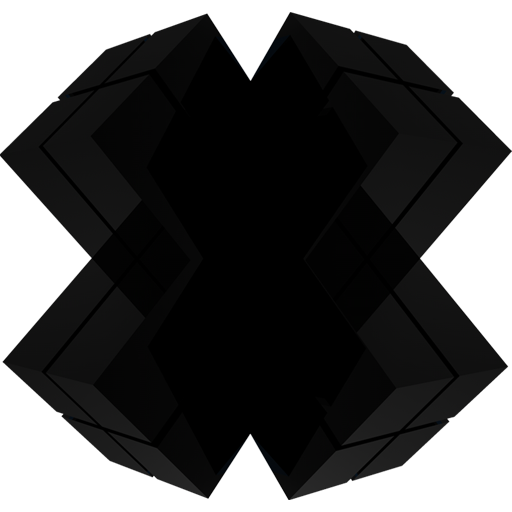
Pingback: Einrichtung des Raspberry Pi und Installation aller wichtigen Komponenten – Jet0JLH.de
Pingback: Nextcloud bauen mit Jet #03 – Jet0JLH.de
Hallo,erstmal vielen dank für dieses Tutorial. Ich habe erst nach einer anderen Anleitung gearbeitet, bin dann aber auf deine Video gestoßen die für mich besser passen. Und ich verstehe deine Erklärung besser. :)Jetzt hab ich da mal eine Frage, Wie bekomme ich die Daten von „/media/festplatte“ auf einem anderen System zum laufen ?Also ein Freund hat auch mal eine RAID 1 auf seinem RaspberryPi laufen gehabt bis der Pi abgebrannt ist. Er konnte dann sein Daten nicht eigenständig retten…. Und ich möchte die Daten auf Externen Platten speichern und für den Fall der Fälle von einer Platte noch die Daten retten. Erstmal hab ich Testdaten auf eine externe Festplatte gespeichert und dann auf einem PiZero wieder eine Nextcloud installiert (ohne die festplatte zu löschen, nur eingehängt) Bei der Abschließenden Installation aus der Weboberfläche kommt dann der Fehler das der Benutzer schon vorhanden ist….Ich hab schon etwas gesucht, aber nicht wirklich was gefunden… Weisst du da mehr ?
Vielen Dank. Freut mich wenn dir meine Tutorials gefallen.
Also wenn ich es jetzt richtig verstehe, dann gehts dir erst mal nur um die Daten der „kaputten“ Cloud.
Vielleicht erst mal das wesentliche zuerst. Wenn die Datenbank nicht exportiert wurde, dann kannst du die Cloud nicht wiederherstellen.
ABER! Du kommst selbstverständlich an die Daten ran. Die Daten und die Ordnerstruktur sind als Dateien im Datenverzeichnis der Cloud vorhanden. In meiner Serie befand sich das Datenverzeichnis unter /media/festplatte/nextcloud
Wenn die kaputte Cloud anders aufgesetzt wurde, dann kann das Verzeichnis auch wo anders liegen. Standardmäßig befindet sich das Datenvereichnis nämlich im Nextcloudverzeichnis selber im Ordner data.
Das wäre jetzt bei meinem Beispiel der Pfad /var/www/nextcloud/data
Hier könntest du dir die Dateien rauskopieren, eine neue Nextcloud aufsetzen und die Daten wieder neu hochladen.
Ansonsten noch zur Info: Ein RAID lässt sich wieder zusammensetzen. Es wird nur wieder der gleiche RAID Kontroller oder die gleiche RAID Software benötigt. Wenn es z.B. per mdadm gemacht wurde, so hab ich sogar bereits mal ein Video dazu erstellt. Vielleicht hilft dir die Info weiter.
Hallo Jet, ich habe eine RAID von IcyBox mit 2 Festplatten als Datensicherung an meiner Fritz hängen. Möchte gerne diese an der Fritz hängen lassen und eine Nextcloud Rasppy 4 einrichten. Kann man Nextcloud so konfiguriren dass die Daten auf die IcyBox gelagert werden?
Gruß Hermann
Hallo zurück,
ich kenn jetzt IcyBox nicht. Aber wenn es z.B. SMB zur Verfügung stellt, könnte man diese Freigabe auf dem Pi mounten und die Clouddaten dort ablegen. Ist aber immer so ne Sache mit der Geschwindigkeit.
Auch über WebDav würde es gehen. Ist aber nicht zu empfehlen. Zumindest aus meiner Sicht wäre das zu langsam.